|
|
Громкость аудио
Громкость как видео-, так и аудиоклипов настраивается одинаково:
Шаг 1:
На монтажном столе, выделите клип, громкость которого хотите изменить. Это может быть видео или аудио на любом треке.Шаг 2:
Нажмите кнопку Свойства аудио, чтобы открыть свойства выбранного клипа.Шаг 3:
Установите ползунок громкости на необходимое значение. 100% – громкость оригинала.-
Чтобы выключить звук у клипа, нажмите на кнопку Без звука
 справа от ползунка.
справа от ползунка. -
Если некоторые части в клипе слишком тихие, поставьте галочку в опции Нормализация, чтобы сделать их громче.
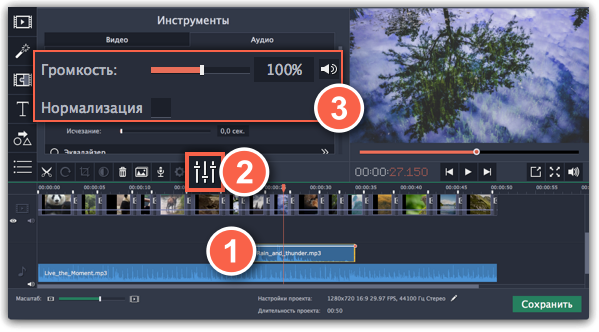
Громкость плеера
Только для предварительного просмотра
Чтобы временно изменить уровень громкости звука при редактировании видео без изменения громкости самого проекта, нажмите кнопку со значком динамика в области предпросмотра и выставите подходящий уровень громкости. Обратите внимание, что данная настройка предназначена только для изменения громкости звука во время редактирования и не повлияет на громкость готового фильма.
Кривые громкости
Если вы хотите более детально настроить громкость, воспользуйтесь кривой громкости на монтажном столе. С ее помощью можно задать громкость для определенных частей любого аудиоклипа.

Аудиоклип с кривой громкости


